Jak si zmenšit velikost fotografie v PC a offline?
Kvalita fotografií se stále zvyšuje, což přirozeně ovlivňuje také velikost souboru. Ať už se jedná o ukládání na disk nebo o odesílání fotografií, někdy prostě potřebujeme v rychlosti velikost fotografií zmenšit. Například při odesílání, kdy může dojít k překročení povoleného limitu dané služby, například emailového klienta. Menší velikost fotografií ale přijde vhod i v momentě, kdy chcete odesílat více souborů najednou v jedné zprávě.
Máme pro vás jedno chytré řešení, jak si zmenšit velikost fotografie přímo v počítači. A co je nejlepší, nemusíte si stahovat žádný speciální software ani využít online nástrojů přes prohlížeč.
Jak zmenšit velikost fotky v PC offline?
Tím "zázrakem" je program Malování, který se již od instalace Windows nachází přímo v PC. O možnosti upravit velikost fotografie ve Skicaru mnoho uživatelů neví, přitom jde o to nejjednodušší řešení, které má k dispozici každý.
- Nástroj Malování si můžete otevřít přes vyhledávací okno ve Windows, nebo si jej umístíte na plochu či spodní lištu s nástroji pro snadnější přístup.
- Případně existuje možnost otevření fotografie přímo v Malování. Stačí, když si zvolíte požadovaný soubor ve složce, kde jej máte uložen, klepnete na něj pravým tlačítkem myši a zvolíte možnost "otevřít v programu". Ze zobrazených možností vyberete Malování a je to.
- Pokud již jste fotografii v programu otevřeli, informace o rozlišení a velikosti souboru se zobrazí ve spodní liště Malování.
- Fotku zmenšíte po vybrání možnosti "Změnit velikost" v horní liště v menu Domů. Zobrazí se malé vyskakovací okno, kde si můžete zvolit, zda chcete fotografii zmenšit procentuálně, nebo zadáte rozlišení na výšku a šířku v pixelech ručně.
- Aby fotografie zůstala v původním poměru stran a nestalo se, že ji příliš zploštíte nebo roztáhnete, nechte možnost Zachovat poměr stran zaškrtnutou. Přejete-li si ale s poměrem stran pracovat, odškrtněte ji a zvolte si vlastní poměr.
- Své rozhodnutí potvrdíte tlačítkem "OK" a fotografie se ve Skicaru/Malování zmenší. Fotografie je nyní sice zmenšená, ale pořád v původní velikosti, což si můžete ověřit v dolní části programu. Pokud si ale například přejete novou úpravu, pohodlně se vraťte k původnímu rozměru přes šipku „Zrušit změnu“.
- Změna velikosti fotografie se projeví až po uložení. Můžete si vybrat, zda původní soubor nahradíte novým (možnost Uložit v levé horní části Skicaře), nebo si ponecháte původní i novou fotografii (možnost Uložit jako v levé horní části Skicaře).
Takto zmenšená fotografie se vám sice vejde do zprávy nebo ušetří místo na úložišti, ale ztratí cosi na kvalitě v závislosti na míře zmenšení. Pokud proto například plánujete dávat fotografie do tisku, po zmenšení soubory ztratí kvalitu.
Nejčtenejší články
Nejstahovanější
Nejnovější dotazy
Nejnovější komentáře



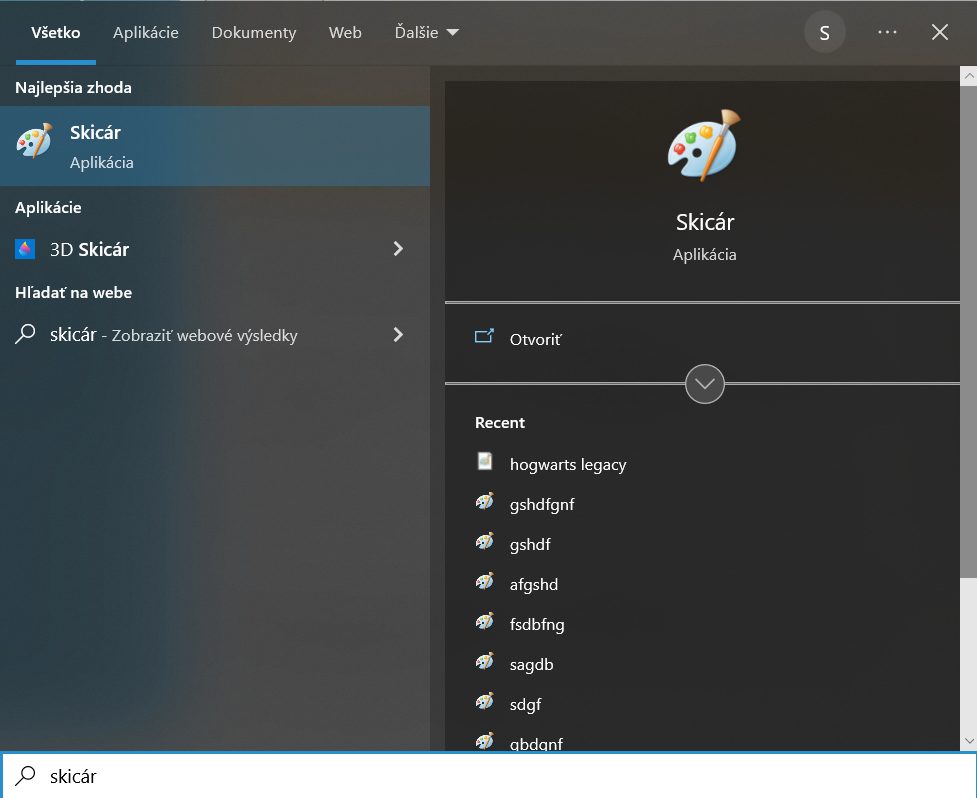
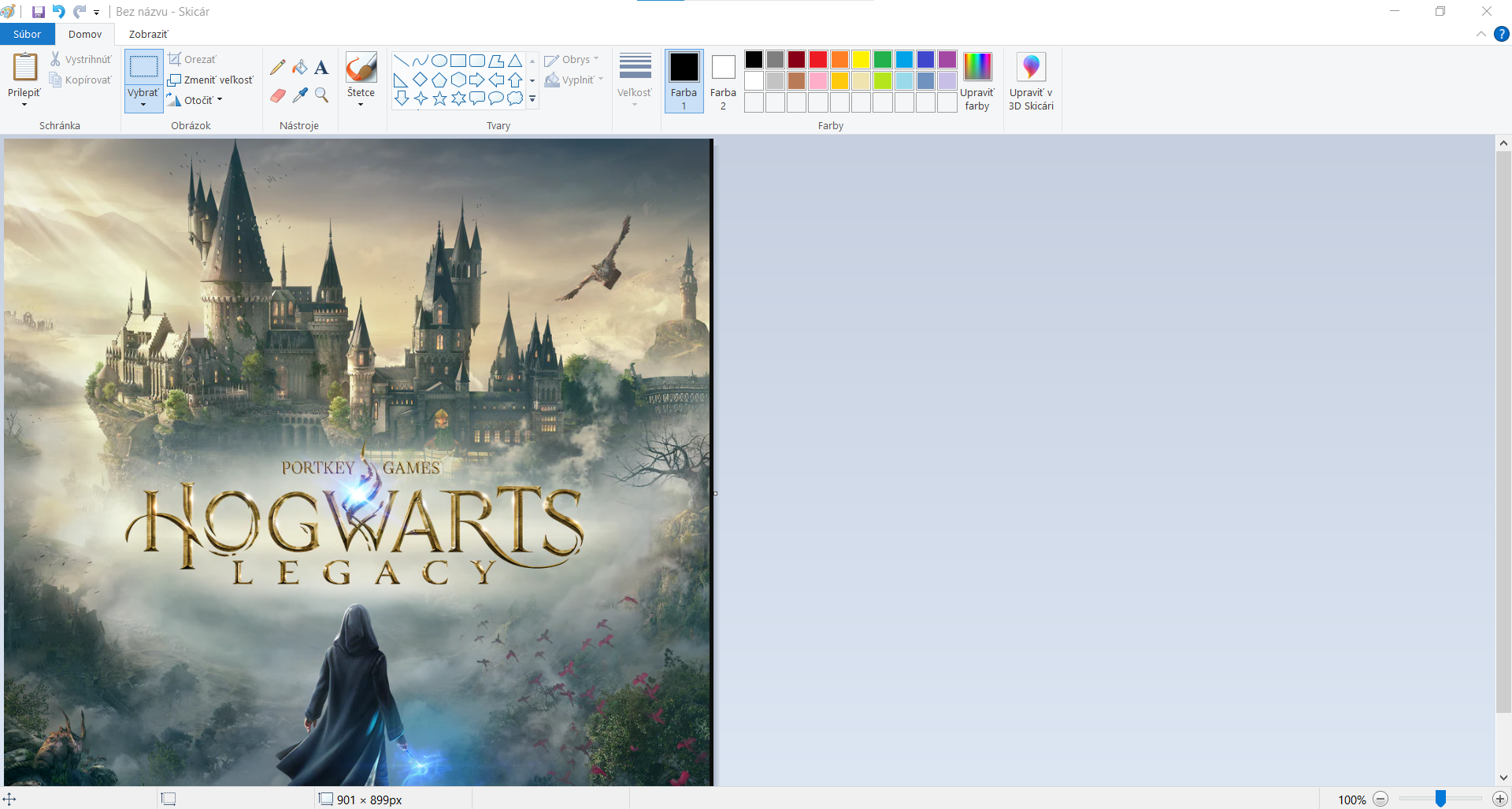
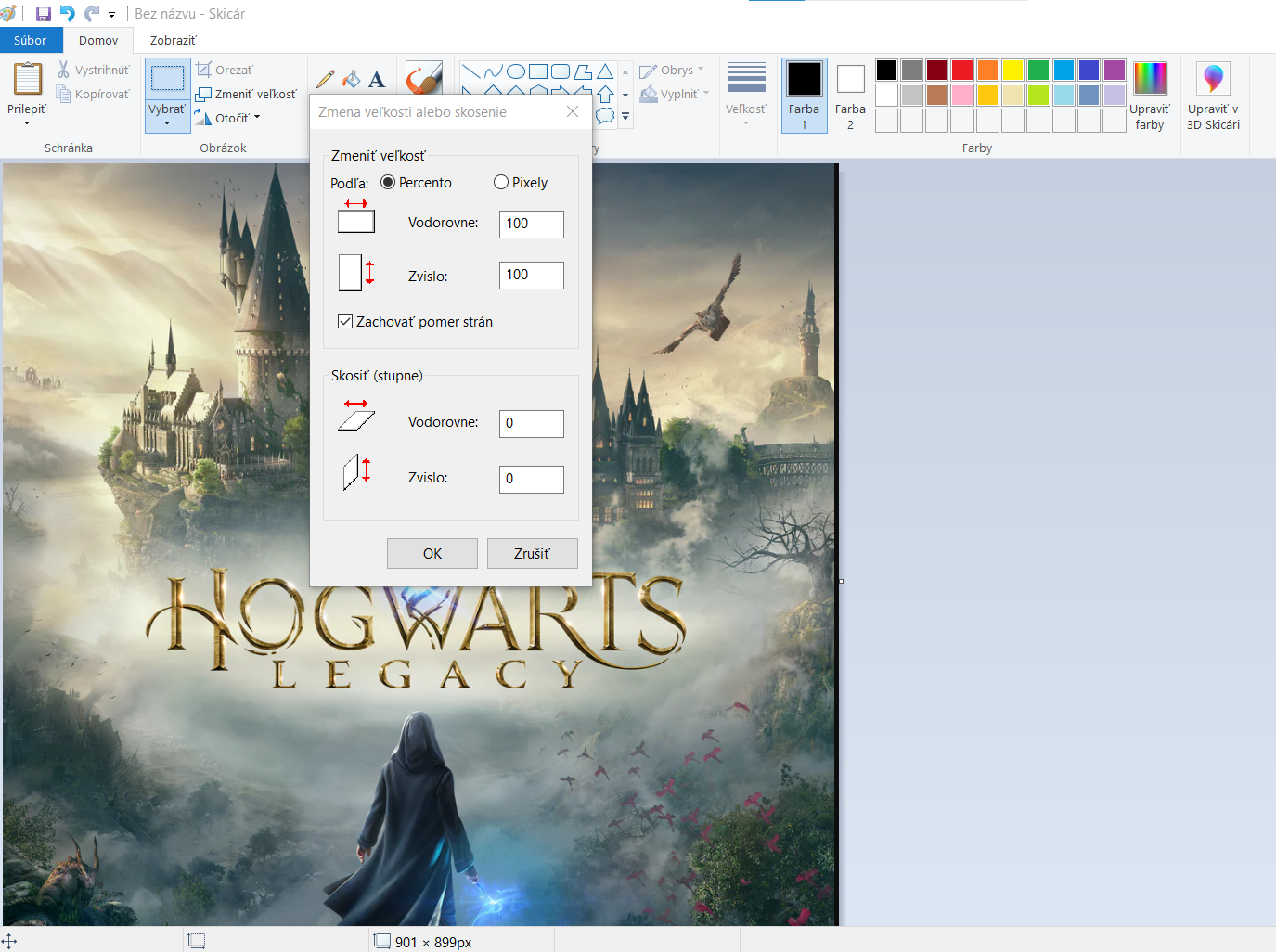
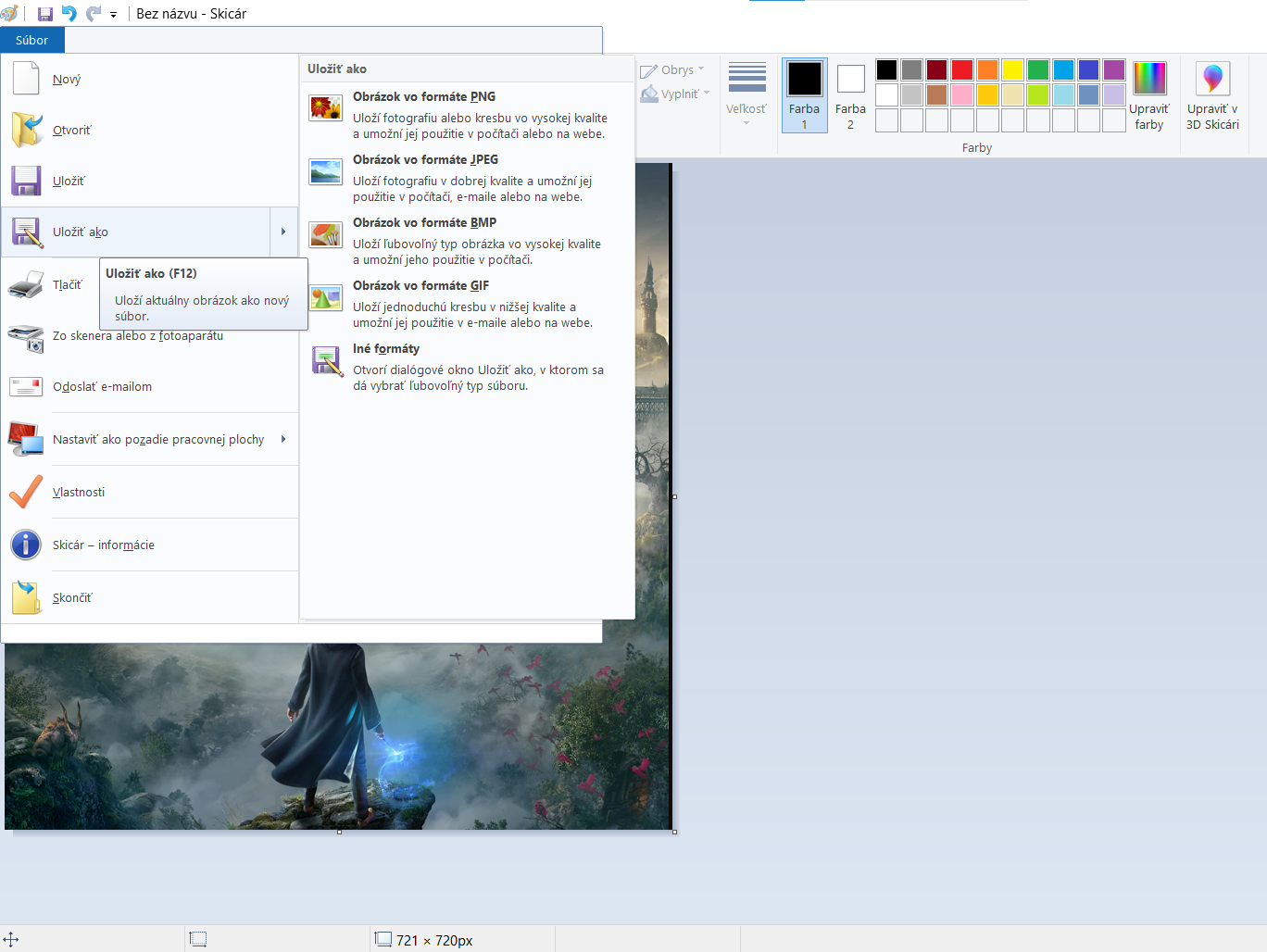

 Miliardář Křetínský kupuje pětinu největší německé ocelárny Thyssenkrupp. Svůj podíl chce do budoucna zvýšit
Miliardář Křetínský kupuje pětinu největší německé ocelárny Thyssenkrupp. Svůj podíl chce do budoucna zvýšit
 České e-shopy ve velkém expandují do zahraničí. Největší překážkou je pro ně jazyková bariéra, s tou jim pomáhá umělá inteligence
České e-shopy ve velkém expandují do zahraničí. Největší překážkou je pro ně jazyková bariéra, s tou jim pomáhá umělá inteligence
 Megaprojekt Saúdské Arábie Neom má problémy s financováním. Peníze hledá v Číně
Megaprojekt Saúdské Arábie Neom má problémy s financováním. Peníze hledá v Číně
 Žádný úpadek, ale naopak růst. Prodeje elektromobilů se letos podle IEA zvýší o více než pětinu
Žádný úpadek, ale naopak růst. Prodeje elektromobilů se letos podle IEA zvýší o více než pětinu
 Nejvíce chytrých měst se nachází v Evropě, uvádí průzkum. Světovému žebříčku vévodí Curych
Nejvíce chytrých měst se nachází v Evropě, uvádí průzkum. Světovému žebříčku vévodí Curych
 Tuzemské silnice se budou opravovat ještě rychleji a efektivněji. Česká firma na to má nový stroj
Tuzemské silnice se budou opravovat ještě rychleji a efektivněji. Česká firma na to má nový stroj
 České zákazníky čínské elektromobily nezajímají. Za první čtvrtletí jich tu čínské značky prodaly jen 42
České zákazníky čínské elektromobily nezajímají. Za první čtvrtletí jich tu čínské značky prodaly jen 42
 Navrhoval supersporty, navrhnul Kodiaq, Karoq nebo Kamiq, teď Jozef Kabaň míří k Číňanům. Nastupuje do koncernu SAIC Motor
Navrhoval supersporty, navrhnul Kodiaq, Karoq nebo Kamiq, teď Jozef Kabaň míří k Číňanům. Nastupuje do koncernu SAIC Motor
 Kvíz: Všichni jsme v nich jezdili a mnozí na ně rádi vzpomínají. Poznáte tato socialistická auta?
Kvíz: Všichni jsme v nich jezdili a mnozí na ně rádi vzpomínají. Poznáte tato socialistická auta?
 Hvězda a křídla: Mercedes-Benz 300 SL (W198) je dnes koncernovou ikonou. Odpovídá jeho hodnocení realitě, nebo je nadnesené?
Hvězda a křídla: Mercedes-Benz 300 SL (W198) je dnes koncernovou ikonou. Odpovídá jeho hodnocení realitě, nebo je nadnesené?
 Snapdragon X Elite a Plus: Modely procesorů s jádry Nuvia odhalené, jen část má ale špičkový výkon
Snapdragon X Elite a Plus: Modely procesorů s jádry Nuvia odhalené, jen část má ale špičkový výkon
 Intel zase ve ztrátě a v problémech. Tržby zaostaly za očekáváním, prognóza do budoucna slabá
Intel zase ve ztrátě a v problémech. Tržby zaostaly za očekáváním, prognóza do budoucna slabá
 Microsoft propašoval reklamy do nabídky Start ve Windows. Takto se jim vyhnete
Microsoft propašoval reklamy do nabídky Start ve Windows. Takto se jim vyhnete
 Revoluce v herních noteboocích? Strix Halo od AMD je konečně ta integrovaná grafika, kterou jsme chtěli
Revoluce v herních noteboocích? Strix Halo od AMD je konečně ta integrovaná grafika, kterou jsme chtěli
 HW požadavky Windows 11 se zase zvyšují. Přestanou fungovat na dalších generacích procesorů
HW požadavky Windows 11 se zase zvyšují. Přestanou fungovat na dalších generacích procesorů